안녕하세요. 춘사미 입니다.
Outlook을 사용하시다 보면 가끔 특정 메일을 검색하였을 시 검색이 제대로 이루어지지 않은 경우가 있습니다. 심지어 최근에 온 메일조차 검색이 안 되는 경우가 있어 곤란할 때가 있습니다.
Windows의 인덱싱 기능을 최대한 활용하여 검색이 잘 되도록 해주어야 하는데요. 해결 방법을 알아보도록 하겠습니다.
검색 > 그룹 정책 편집 또는 Win + R / gpedit.msc를 검색합니다.
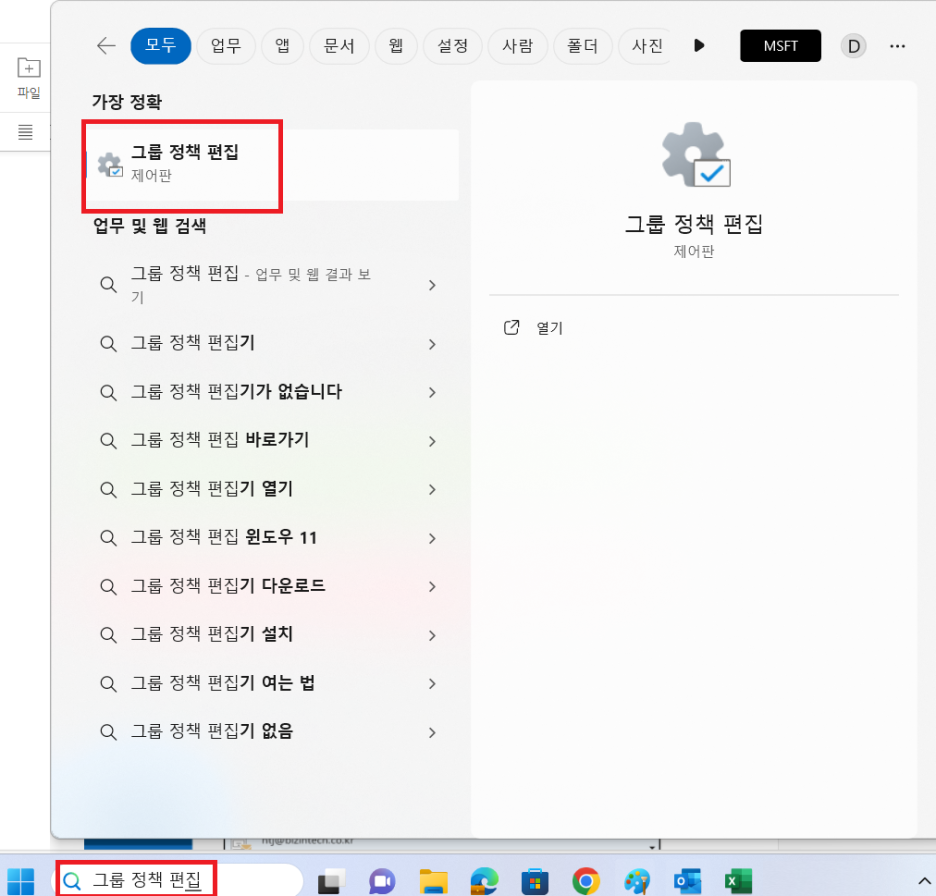
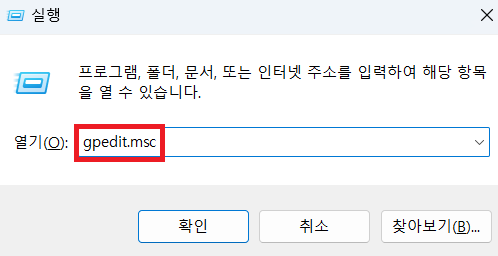
로컬 그룹 정책 편집기(gpedit.msc) > 관리 템플릿 > Windows 구성 요소 > 검색메뉴 > 인덱서 백오프 사용 안 함 > 사용 > 적용 후 확인
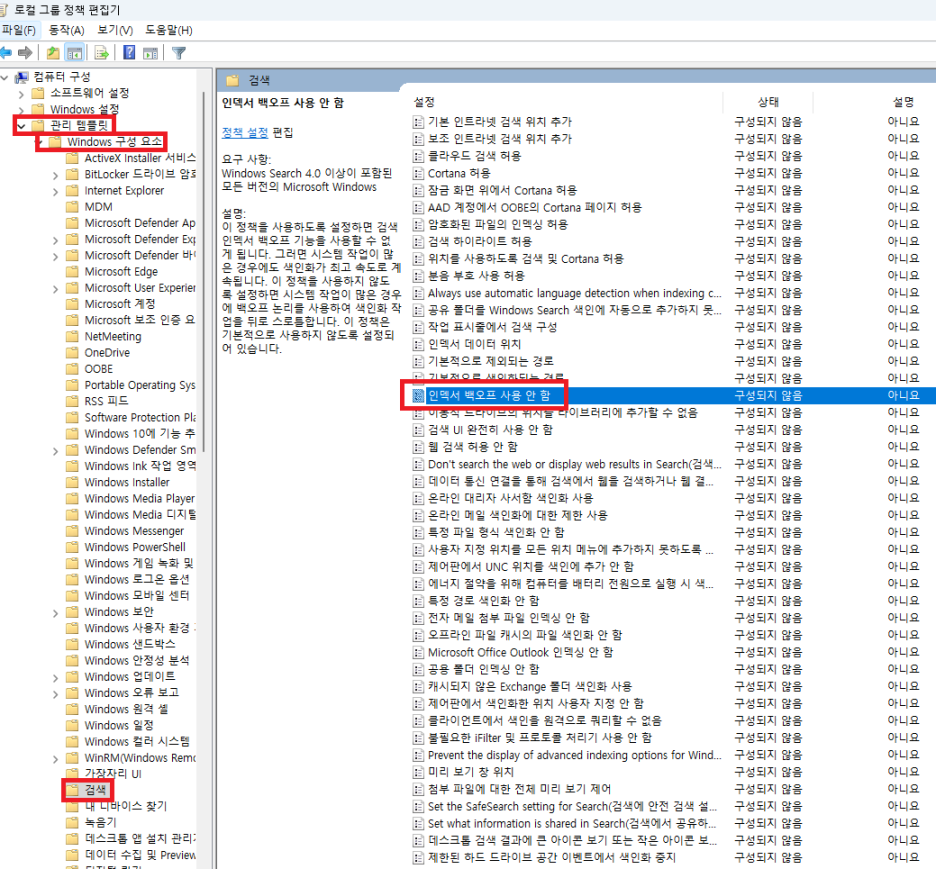
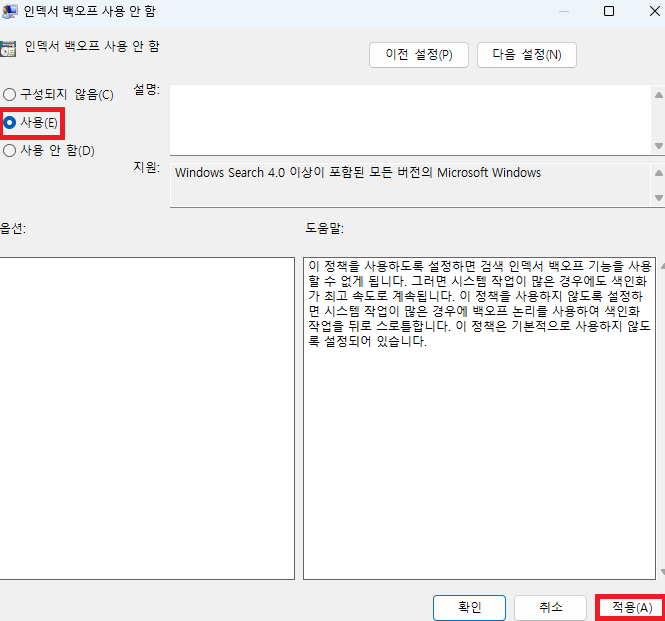
해당 기능을 확성화 시 인덱서 백오프 기능이 꺼지고, 인덱싱 기능이 최고 속도로 활성화됩니다.
다음은 색인의 진행 상태가 궁금할 때 어느 정도 진행되었는지 확인할 수 있는 방법이며, 검색 전 사전 작업입니다.
검색 > 인덱싱 > 인덱싱할 파일 및 폴더 선택 > 인덱싱 상태 확인

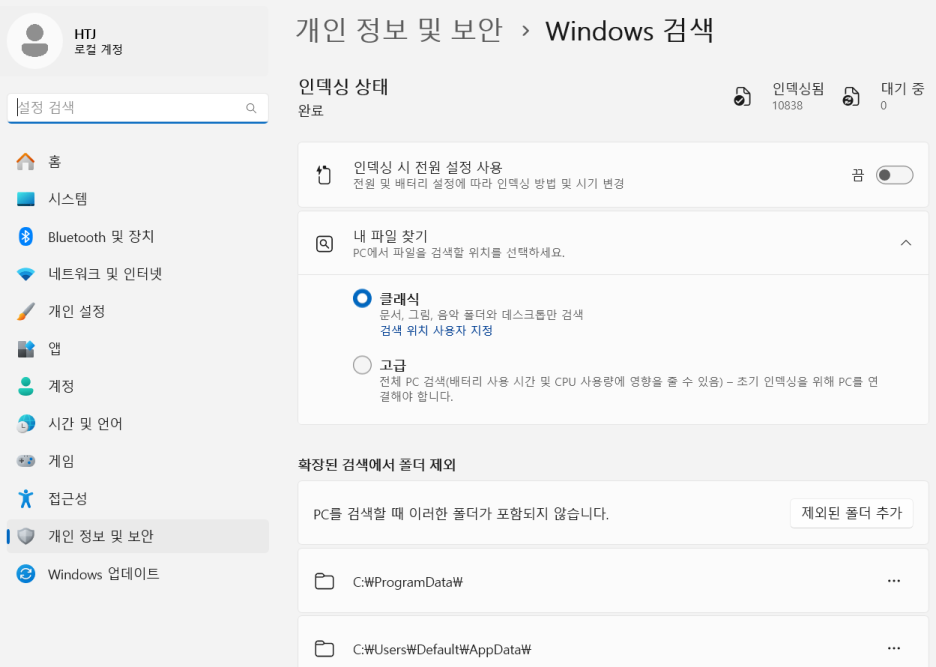
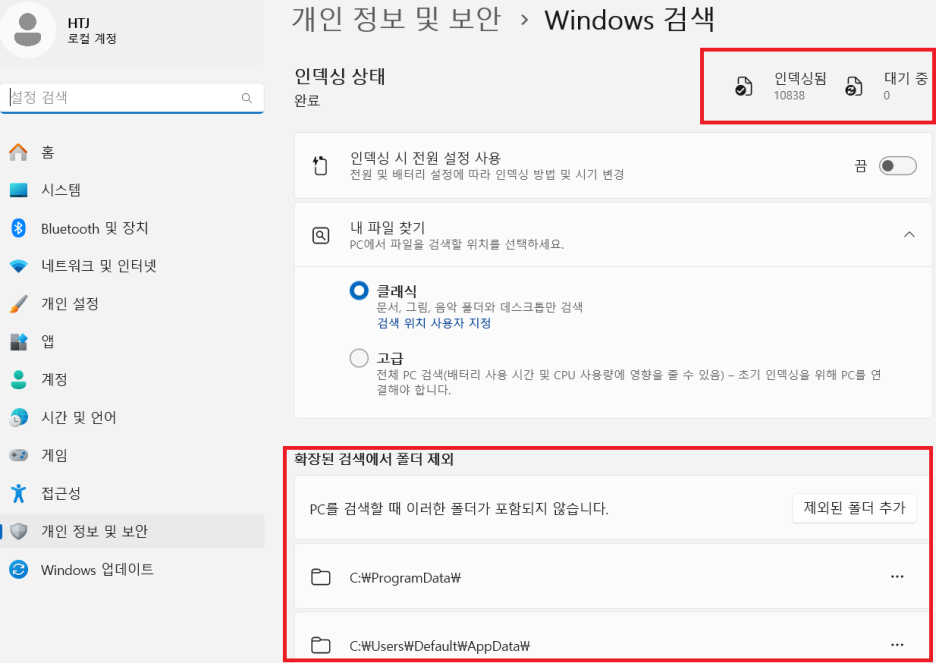
현재 인덱싱이 얼마나 진행되었는지 확인이 가능하며,
확장된 검색에서 폴더 제외 목록에 .pst가 지정되어 있을 경우
Outlook 인덱싱 설정에서 해당 .pst를 추가하여도 인덱싱이 이뤄지지 않기 때문에 .pst가 있을 경우 제거해주는 것을 권유드립니다.
이제 인덱싱 재 설정 방법에 알아보겠습니다.
검색 > 색인 옵션 > 고급 > 다시 색인을 클릭합니다.
Outlook 검색창 클릭 > 검색 도구 > 검색 옵션 > 인덱싱 옵션
파일 > 옵션 > 검색 > 인덱싱 옵션
세 가지 방법 모두 색인 옵션에 접근할 수 있는 방법입니다.
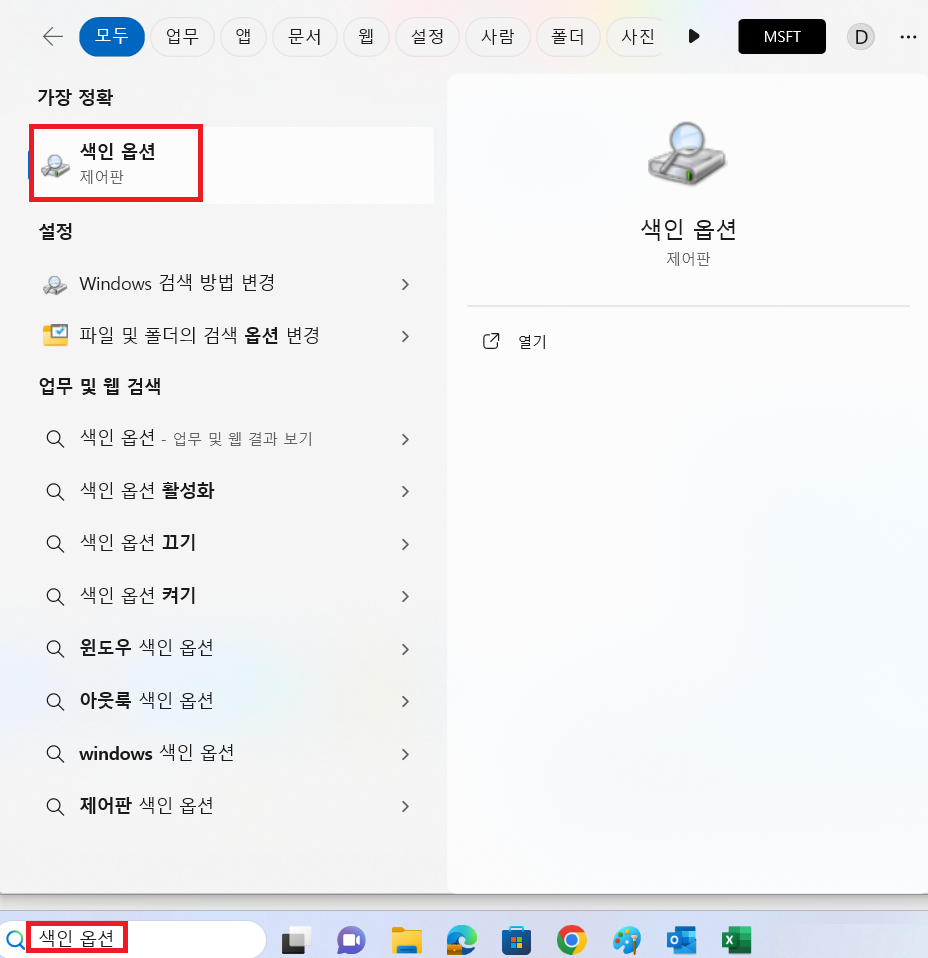
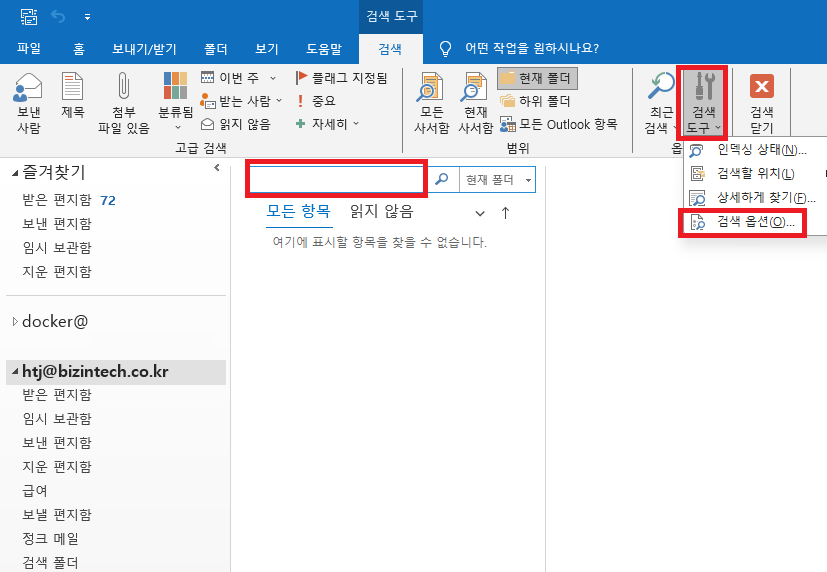
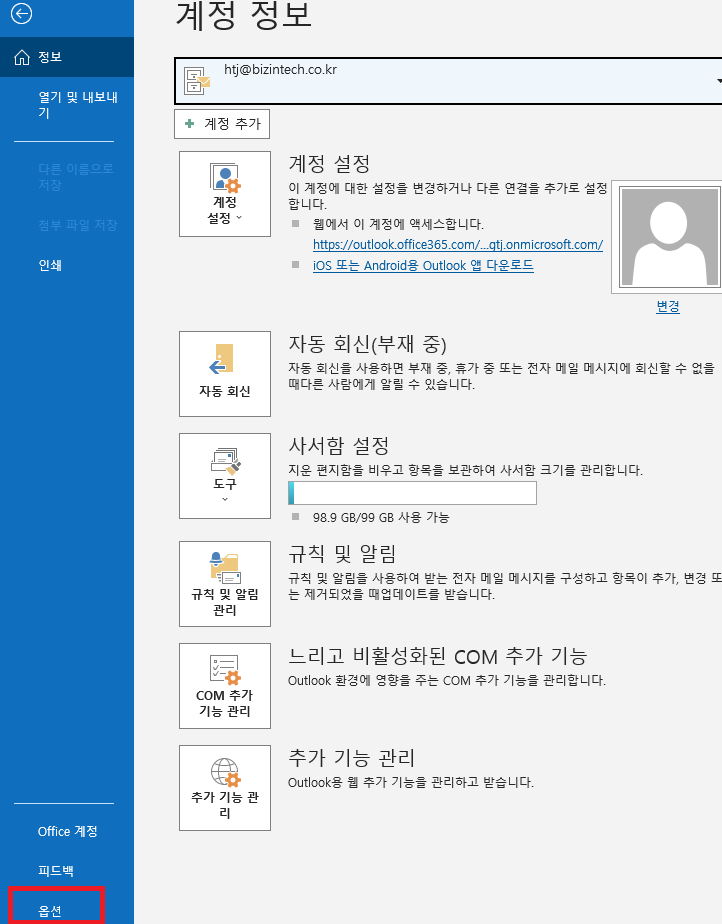
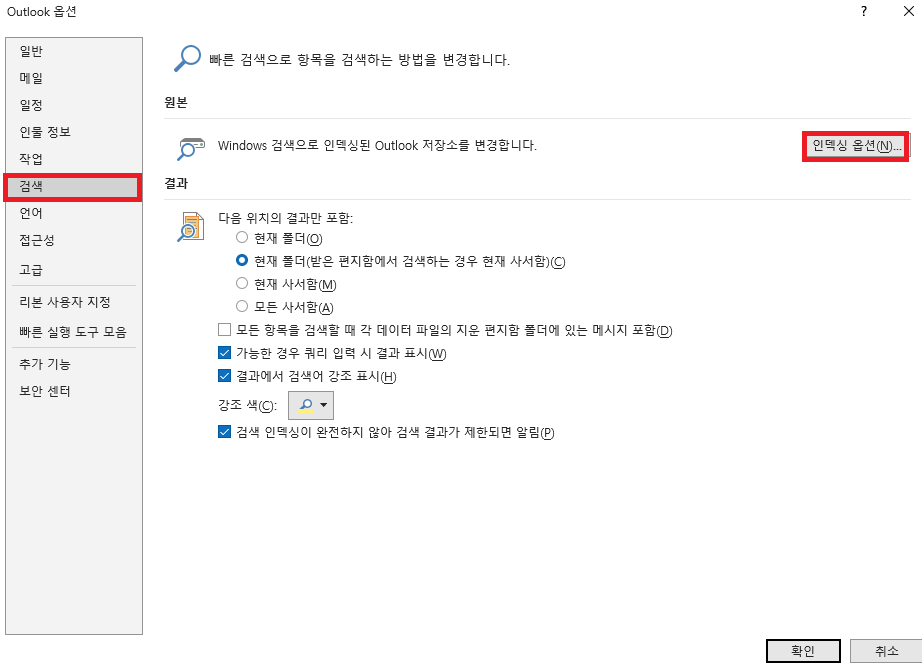
색인 다시 작성 창이 나타나면 확인을 클릭합니다.
색인이 재 작성 시 검색 기능이 정상적으로 작동하지 않으며, 상당히 많은 시간이 소요될 수 있으므로 참고해 주시면 감사하겠습니다.
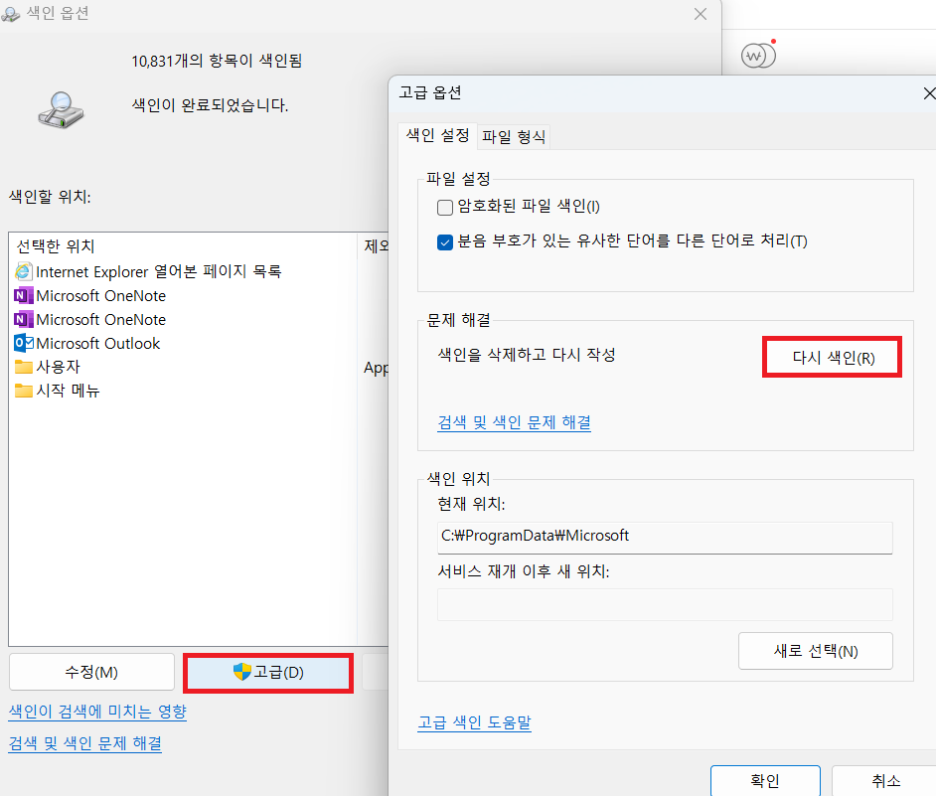
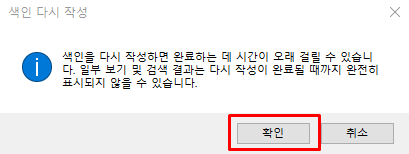
색인 작업이 정사적으로 완료된 후 아웃룩에 접속하여
검색창 > 검색 도구 > 인덱싱 상태를 클릭합니다.

정상적으로 인덱싱이 완료 된 경우
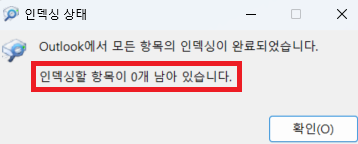
인덱싱 할 항목이 0개가 남아 있습니다.라는 문구가 보이며, 해당 경우 인덱싱이 정상적으로 완료된 상태입니다.
만약 항목이 N개가 남아 있다면 아직 Outlook의 인덱싱이 진행 중인 상태이니 참고해주시면 감사하겠습니다.
인덱싱이 완료 된 후 검색 시 정상적으로 검색이 가능한 것을 확인하였습니다.
감사합니다.
'Office Issues > Outlook' 카테고리의 다른 글
| Outlook을 시작할 수 없습니다. 폴더 집합을 열 수 없습니다. 오류 및 PST 복구 (3) | 2024.01.30 |
|---|---|
| 메일 자동 보관 설정 방법 및 데이터 파일 (.PST) 만드는 방법. (2) | 2024.01.29 |
| "Outlook 보안상 안전하지 않을 수 있으므로 다음 첨부파일에 액세스 할 수 없도록 막았습니다." 첨부파일 오류 (0) | 2024.01.26 |
| 아웃룩 메일 내용이 보이지 않고 winmail.dat 첨부파일만 있는 형태로 수신되는 문제 (2) | 2024.01.25 |
| Outlook 보내기 오류(0X80040610) (0) | 2024.01.24 |